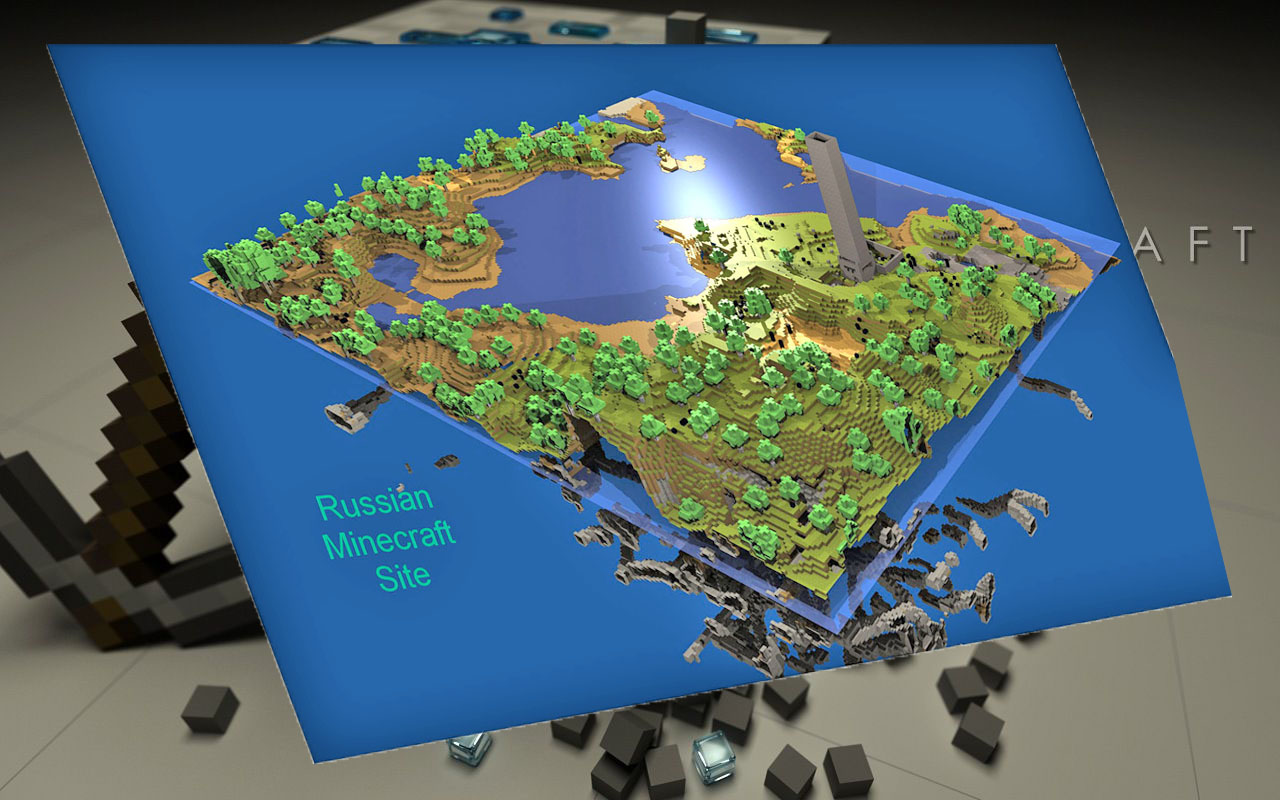ЗДЕСЬ НАХОДЯТСЯ ВСЕ ПЛАГИНЫ сначала надо установить CraftBukkit и кидать плагины в папку plugins=)по всем вопросам обращайтесь на форум или Админестратору
ЗДЕСЬ НАХОДЯТСЯ ВСЕ ПЛАГИНЫ сначала надо установить CraftBukkit и кидать плагины в папку plugins=)по всем вопросам обращайтесь на форум или Админестратору
Эта статья посвящена запуску и настройке Craftbukkit (Windows) сервера.
Во-первых, нужно создать в любом месте папку и назвать её любым именем (допустим, mcserv). Теперь необходимо скачать сам сервер, взять его можно с. Здесь Вы увидите 3 ссылки на скачивание:
- CraftBukkit - Recommended Build — это стабильная версия, плюс в архиве содержатся несколько плагинов, которые создатели серверного мода сочли нужными. Эту сборку нужно разархивировать в папку с сервером.
- CraftBukkit - Development Snapshot — это самая последняя версия для разработчиков; если Вы выберете её, то там будет лишь один jar файл. Его нужно будет скопировать в папку с сервером и переименовать в craftbukkit.
Теперь нужно создать файл, который будет запускать сервер. Создаём текстовый файл с любым названием, вписываем в него:
@ECHO OFFSET BINDIR=%~dp0CD /D "%BINDIR%""%ProgramFiles%\Java\jre6\bin\java.exe" -Xincgc -Xmx1G -jar craftbukkit.jarPAUSE
Сохраняем файл с расширением bat. Теперь нужно запустить его один раз, подождать пока сервер запустится и создаст все необходимые файлы.
В banned-ips.txt и banned-players.txt записываются ip-адреса или ники игроков, которых необходимо забанить. В ops.txt записываются ники администраторов. В white-list.txt — ники обычных игроков, чтобы они могли играть, если включен режим white-list.
Теперь переходим к server.properties. Его нужно открывать блокнотом. Вот описание необходимых Вам настроек:
- level-name (по умолчанию world) — название папки, в которой будет храниться мир и все сохранения.
- hellworld (false или true) — если true, то сервер будет работать в режиме Нижнего мира, иначе — обычный мир.
- spawn-monsters (false или true) — включение или выключение монстров.
- online-mode (false или true) — если false, то позволяет присоединяться незалогинившимся игрокам.
- spawn-animals (false или true) — то же, что и spawn-monsters, только про мирных животных.
- max-players — максимальное количество игроков на сервере.
- server-ip — ip сервера, необязательно, лучше оставить пустым.
- pvp (false или true) — возможность атаковать других игроков.
- level-seed — это для генератора уровня, Вам не нужно.
- server-port (по умолчанию 25565) — порт при создании сервера.
- white-list (false или true) — включение и выключение режима white-list.
- spawn-protection (по умолчанию 16) — размер зоны неразрушимых блоков вокруг точки спауна.
После правильной настройки сервера можно приступить к его русификации. Для начала нам нужен русский шрифт для сервера. Скачайте , откройте craftbukkit.jar в папке с сервером с помощью любого архиватора и вставьте скачанный файл туда с заменой font.txt. Отлично, теперь если кто-то напишет русскими буквами, сервер его не выкинет. Но нужно русифицировать сам клиент., открываете, дальше он сам всё сделает. Теперь на сервере можно писать русскими буквами, в том числе на табличках.
Теперь пробуйте присоединиться к серверу. . Присоединяйтесь; если не получилось, то, возможно, не позволяет firewall или не настроен порт в маршрутизаторе.
В общем, у Вас получился готовый настроенный сервер =)
minecraftting.ru
Защита зон осуществляется плагином WorldGuard.
Чтобы защитить зону, сначала её необходимо выделить.
Выделение зоны производится деревянным топором. 
Любая зона, выделенная WorldGuard представляет собой Параллелепипед (или кубоид). То есть, он может быть прямоугольный, квадратный, и так далее, но не может быть сложной формы. В игре он выделяется всего двумя точками.
На данной картинке этими точками являются A и G. 
Базовый способ выделить регион - в один куб ткнуть левой кнопкой с деревянным топором в руке, а в другой куб - правой кнопкой. Это будут крайние противоположные точки нашего кубоида - A и G с картинки.
Однако такой способ не всегда удобен. Он вынуждает строить высокие столбы и копать глубокие ямы. Чтобы облегчить этот труд://expand <длина> <направление>
Эта команда расширяет регион в заданную сторону.
Возможные направления : up, down, me. Первые два расширяют вверх и вниз, а последний туда, куда вы смотрите.
Есть еще один способ указать эти две точки. Команды//hpos1 и //hpos2
устанавливают точки в тех кубах, на которые вы смотрите, то есть куда направлен крестик в центре экрана.
Каждый раз когда вы изменяете выделение, в скобочках, в конце строки, показывается сколько всего кубов в выделеном вами регионе. 
Когда вы выделите кубоид, можно сохранить его за вами. /region claim <имя региона>
сохраняет выделенный кубоид как регион с указанным именем.
У каждого региона есть владельцы(owner) и члены(member). Владельцы могут изменять параметры региона, и добавлять членов и других владельцев. Когда вы создаете регион, вы автоматически записываетесь во владельцы.
Чтобы записать во владельцы или члены региона, используются команды:/region addowner <регион> <ник1> <ник2> и т.д.
Для удаления:
/region addmember <регион> <ник1> <ник2> и т.д. /region removeowner <регион> <ник1> <ник2> и т.д.
/region removemember <регион> <ник1> <ник2> и т.д.
Внимание, скобочки < > НИГДЕ писать не нужно. (были случаи).
Например, игрок Tetsu хочет построить себе дом-пагоду.
Tetsu выделяет регион любым способом и пишет /region claim pagoda
Теперь никто кроме него не может строить в этом регионе. Потом приходят его друзья Jon и Delon и хотят ему помочь.
Tetsu пишет /region addmember pagoda Jon Delon
Теперь Jon и Delon могут помогать ему строить пагоду. Когда пагода закончена, и Tetsu хочет в ней жить, и чтобы ему никто не мешал, он пишет /region removemember Jon Delon и эти игроки уже не могут изменять кубы внутри региона pagoda.
Регионам можно задать дочерние и родительские регионы./region setparent <регион> <регион-родитель>
В данном случае "регион" становится дочерним регионом региона "регион-родитель".
Для такого объединения нужно быль в списке владельцев обоих регионов.
Чтобы удалить родительскую связь, нужно просто не указать родительский регион, то есть /region setparent <регион>.
Если просто выделить один регион внутри другого, они не будут дочерним и родительским.
Только владелец старого региона может выделить новый регион, частично перекрывающий старый.
Если вы ошиблись при разметке региона, и уже сохранили его, то единственным способом изменить его является удалить его командой /region delete <регион>
и создать новый.
Команда /region info <регион> выводит список овнеров и мемберов указанного региона, и еще некоторую информацию.
Вы всегда можете узнать, принадлежит ли куб к региону, ткнув правой кнопкой обычной палочкой(stick).
Вам выведется "Can you build? No. или Yes."